Um Macbook reproduz Blu-ray? [Resolvido!]
Quer saber se os Macs reproduzem Blu-ray? Os computadores Apple não reproduzem discos Blu-ray imediatamente. Isso ocorre porque os Macs não possuem os decodificadores de software Blu-ray necessários para ler os discos. Embora a Apple tenha resistido em adotar o suporte ao Blu-ray, ainda existem métodos para fazer a reprodução do Blu-ray funcionar em um Mac.
Neste artigo, explicaremos o que é necessário para reproduzir discos Blu-ray e vídeos em Macs em 2024. Com o software certo e uma unidade Blu-ray USB externa, você pode desfrutar de filmes Blu-ray em seu Macbook Pro, Air, iMac ou Mac Mini. Continue lendo para aprender as opções do Blu-ray no Mac.
Parte 1: Os Macs reproduzem Blu-ray?
Os computadores Mac não são capazes de reproduzir discos Blu-ray imediatamente. Isso ocorre porque a Apple não adotou a reprodução de discos Blu-ray em seu sistema operacional macOS.
Os filmes Blu-ray usam proteção DRM avançada e métodos de codificação de compactação que exigem chaves e codecs de descriptografia de software específicos para leitura. Os Macs não possuem o software pré-instalado adequado para descriptografar, decodificar e reproduzir arquivos de filmes Blu-ray.
Então, o que você precisa para reproduzir Blu-ray no Mac? Existem dois requisitos principais:
- Software de terceiros compatível: você precisa instalar software de reprodução de Blu-ray adicional projetado para ativar o suporte de Blu-ray no macOS. As opções populares incluem MacGo Blu-ray Player, Aurora Blu-ray Media Player, Leawo Blu-ray Player, etc. Eles fornecem os codecs Blu-ray ausentes.
- Unidade Blu-ray USB externa: Como Macbooks e iMacs não possuem unidades Blu-ray internas, você precisa de uma unidade Blu-ray externa de terceiros conectada via USB para ler os discos Blu-ray. Procure uma unidade que especifique suporte para macOS.
Com o software de decodificação e a unidade externa, você pode desbloquear a funcionalidade Blu-ray em um Mac. Abordaremos o software e as unidades recomendadas a seguir.
Parte 2: Como reproduzir Blu-ray no Mac com Blu-ray Player
1. Reprodutor de mídia VLC
VLC é um reprodutor de mídia popular, gratuito e de código aberto para Mac. Com algumas configurações adicionais, o VLC também pode reproduzir filmes Blu-ray em Macs. Veja como reproduzir Blu-ray no Mac usando o VLC Media Player:
- 1. Baixe e instale a versão mais recente do reprodutor de mídia VLC para Mac em Videolan.org. Certifique-se de obter a versão Mac OS X do VLC.
- 2. Vá para vlc-bluray.whoknowsmy.name e baixe o arquivo de banco de dados KEYS e o arquivo de biblioteca dinâmica AACS. Eles fornecem as chaves DRM necessárias para a descriptografia do Blu-ray.
3.Coloque o arquivo KEYDB.cfg em ~/Library/Preferences/aacs/ (crie a pasta se necessário). Em seguida, clique com o botão direito no aplicativo VLC, escolha "Mostrar conteúdo do pacote" e coloque o arquivo libaacs.dylib em Contents/MacOS/lib/ (crie a pasta, se necessário).

- 4.Inicie o reprodutor VLC e insira seu disco Blu-ray na unidade Blu-ray externa conectada. Abra a pasta Blu-ray com VLC; deve começar a reproduzir o filme Blu-ray!
A vantagem de usar o VLC é que ele é gratuito. No entanto, os arquivos de descriptografia precisam ser atualizados periodicamente à medida que as chaves de criptografia do Blu-ray mudam. Portanto, nem sempre funciona de maneira confiável. A seguir, veremos aplicativos dedicados para reprodutores de Blu-ray.
2. Leitor Blu-ray Leawo
Leawo Blu-ray Player é um aplicativo premium de reprodução de Blu-ray para Mac. Aqui estão as etapas para usá-lo:
1. Baixe e instale o Leawo Blu-ray Player no seu Mac. Inicie o aplicativo após a instalação.

2.Para reproduzir arquivos de vídeo, clique em "Abrir arquivo" e navegue até o arquivo de vídeo. Para reproduzir um disco Blu-ray, insira-o na unidade USB Blu-ray externa conectada ao Mac. Leawo irá detectá-lo automaticamente.

Nota: Para reproduzir discos Blu-ray, você precisa de uma unidade Blu-ray externa compatível conectada ao seu Mac via USB. O aplicativo Leawo em si não inclui uma unidade interna.
Depois de selecionar seu disco Blu-ray ou arquivo de vídeo, Leawo irá reproduzi-lo com seus codecs de mídia integrados. Você pode assistir a filmes Blu-ray full HD 1080p na tela do Mac. Leawo também inclui ferramentas úteis de reprodução, como captura de tela, conversor de vídeo e muito mais.
3. Leitor de Blu-ray Macgo Mac
Macgo Blu-ray Player é outro aplicativo pago de reprodução de Blu-ray para Mac. Siga estas etapas para usá-lo:
- 1. Acesse o site oficial do Macgo e baixe a versão de avaliação gratuita do Macgo Blu-ray Player Pro. Instale-o no seu Mac.
2.Inicie o aplicativo Macgo Blu-ray Player na pasta Aplicativos ou no Launchpad.

3.Conecte sua unidade Blu-ray USB externa ao Mac e insira o disco Blu-ray que deseja reproduzir.

4.Macgo carregará automaticamente o filme Blu-ray. Use o menu na tela para controlar a reprodução. Você pode selecionar cenas, ajustar configurações e pressionar Play para começar a desfrutar do filme Blu-ray em qualidade full HD.

O Macgo possui recursos semelhantes ao Leawo Player para reprodução de Blu-ray no Mac. Ele também pode extrair e converter Blu-rays.
Parte 3: Converta Blu-ray em Digital e reproduza no Mac
Outra opção para assistir Blu-rays no Mac é copiar e converter o Blu-ray para um formato de vídeo digital. Isso permite que você reproduza o filme Blu-ray como qualquer outro vídeo digital no seu Mac.
Uma boa ferramenta para converter Blu-rays é o HitPaw Video Converter . Ainda me perguntando: um MacBook Pro reproduz Blu-ray? Sim, você pode fazer isso com a ajuda do HitPaw Video Converter. A conversão para formatos digitais permite armazenar e reproduzir filmes Blu-ray no Mac como arquivos de mídia normais. Você também pode copiá-los para dispositivos iOS. Mais importante ainda, a qualidade permanece intacta.
Aqui estão seus principais recursos para conversão de Blu-ray:
- Copie e converta diretamente discos Blu-ray para MP4, MOV, MKV e outros formatos digitais suportados pelo Mac.
- Mantenha a qualidade de vídeo 100% original ao converter Blu-rays em digital. Nenhuma perda de qualidade no processo de extração.
- A conversão rápida acelerada por GPU acelera até 120 vezes mais rápido que em tempo real.
- A tecnologia de codificação avançada oferece tamanhos de arquivo ideais ao converter Blu-rays.
Aqui estão as etapas para converter um disco Blu-ray para MP4 no Mac com HitPaw Video Converter:
Passo 1: Baixe e instale o HitPaw Video Converter em seu Mac.
Passo 2: Insira o seu disco Blu-ray na unidade USB Blu-ray externa conectada ao seu Mac. Abra o HitPaw Video Converter e clique em “Adicionar Blu-ray” para importar a fonte do Blu-ray.

Passo 3: Visualize e edite o nome do arquivo ou título do seu Blu-ray.

Passo 4: Vá para as opções de formato de saída e selecione vídeo MP4. Ajuste a resolução, se necessário.

Passo 5: Habilite a “Aceleração GPU”. Isso permitirá que você converta seu arquivo de DVD Blu-ray mais rapidamente.

Passo 6: Assim que a conversão terminar, você poderá encontrar o arquivo MP4 na guia Convertido. Reproduza o vídeo MP4 no seu Mac como qualquer outro arquivo de filme digital.

Perguntas frequentes sobre como reproduzir Blu-ray no Mac
P1. Posso assistir Blu-ray no meu Mac?
R1. Sim, você pode reproduzir Blu-rays no Mac, mas são necessários alguns softwares e hardware adicionais. Os Macs não têm a capacidade padrão de reproduzir discos Blu-ray e vídeos. Para ativar a reprodução de Blu-ray no Mac, você precisa de um software reprodutor de Blu-ray de terceiros compatível, bem como de uma unidade Blu-ray USB externa.
P2. O VLC pode reproduzir Blu-ray no Mac?
R2. O reprodutor de mídia VLC pode reproduzir Blu-rays no Mac, mas requer algumas configurações adicionais. Você precisa baixar o VLC para Mac e, em seguida, instalar o arquivo de chave de descriptografia KEYDB.cfg e o arquivo de biblioteca libaacs.dylib para adicionar suporte a Blu-ray. Esses arquivos extras permitem que o VLC leia a criptografia do Blu-ray e reproduza os vídeos corretamente através de uma unidade externa. Com a configuração adequada, o VLC oferece recursos gratuitos de reprodução de Blu-ray no Mac.
Conclusão
Embora os Macs não suportem a reprodução de Blu-ray imediatamente, você tem algumas boas opções para assistir Blu-rays no Mac em 2024. Usando reprodutores de Blu-ray de software como VLC, Leawo ou Macgo combinados com um Blu-ray USB externo -ray permite a reprodução de filmes Blu-ray em seu Macbook, iMac ou outro computador Apple.
Outra abordagem é copiar seu Blu-ray para formatos de vídeo digital como MP4 usando uma ferramenta como HitPaw Video Converter . Isso converte Blu-rays em arquivos digitais reproduzíveis em qualquer Mac, assim como filmes normais.

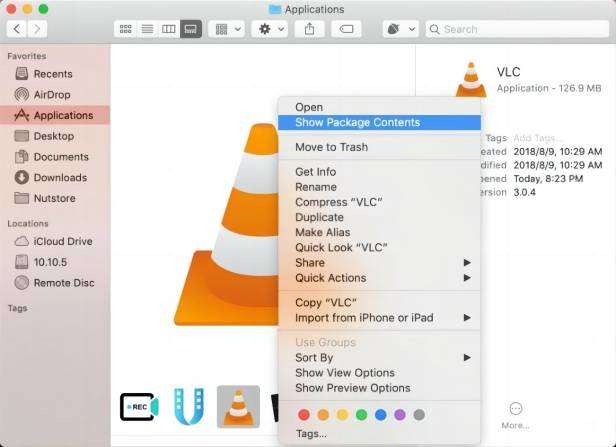
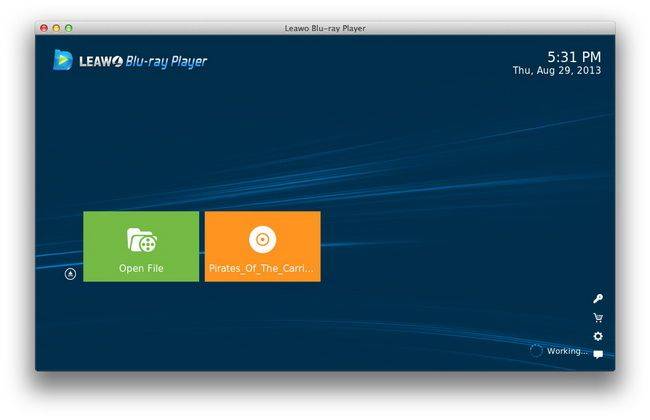
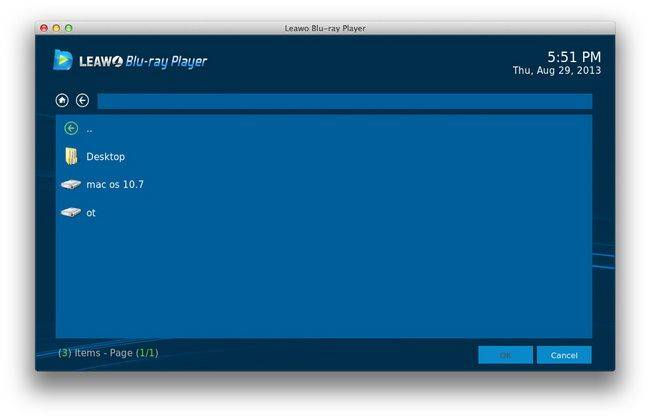
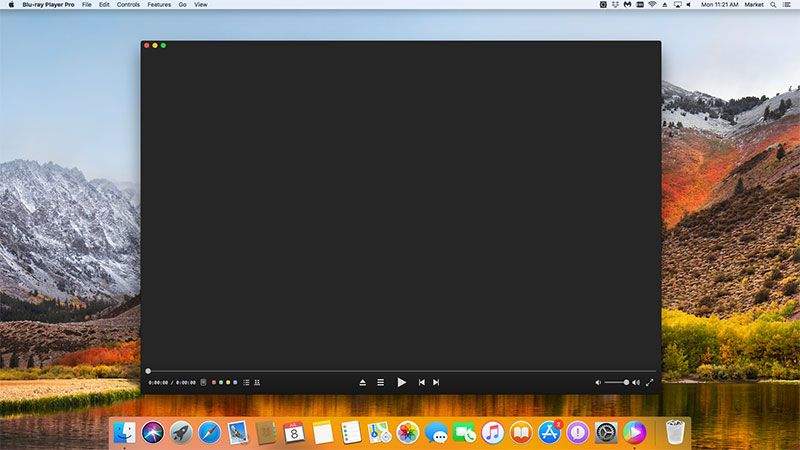
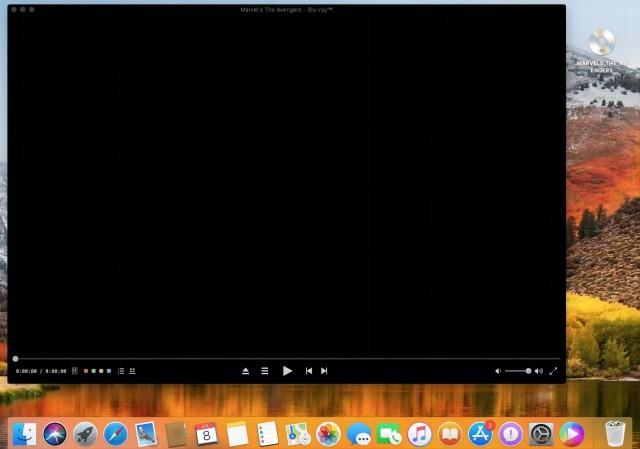


















Pagina Inicial > DVD Tips > Um Macbook reproduz Blu-ray? [Resolvido!]
Selecione a classificação do produto:
Joshua Hill
Editor-in-Chief
Trabalho como freelancer há mais de cinco anos. Sempre me impressiona quando encontro coisas novas e os conhecimentos mais recentes. EU acho que a vida é ilimitada, mas eu não conheço limites.
Ver todos os artigosDeixe um comentário
Crie sua revisão para artigos HitPaw